 | Biologie | Chimie | Didactica | Fizica | Geografie | Informatica |
| Istorie | Literatura | Matematica | Psihologie |
Utilizarea stilurilor
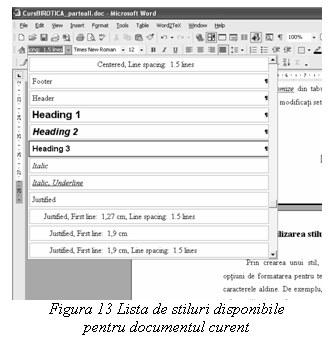 Prin crearea unui stil, puteti
specifica o combinatie prestabilita de optiuni de formatarea pentru
Prin crearea unui stil, puteti
specifica o combinatie prestabilita de optiuni de formatarea pentru
text, cum ar fi fonturi, identarile paragrafelor si caracterele aldine. De exemplu, in stilul numit Heading (titlu) puteti specifica informatiile despre formatarea paragrafelor care doriti sa apara ca titlu. Pentru a formata un paragraf ca titlu, pur si simplu selectati si alegeti stilul Heading din lista de stiluri pe care ati creat-o pentru documentul respectiv (figura 13).
Stilurile de paragraf, care sunt atribuite intregului paragraf, aplica atat formatarea fonturilor, cat si a paragrafelor.
1. Alegerea unui stil de text
Implicit, paragrafele sunt formatate folosind setarile din stilul normal, dar dvs. puteti aplica orice alt stil din lista Style. Daca stilul dorit nu este disponibil pe lista, atunci puteti crea unul nou.
Pentru a alege un stil din lista Style
Selectati caracterele sau paragrafele care trebuie paragrafele (figura 14). Puteti fie sa evidentiati caracterele, fie sa executati pur si simplu clic in paragraful pe care doriti sa-l formatati, pentru pozitio-narea punctului de insertie.

Alegeti un nume de stil din lista. Textul selectat este formatat automat in concordanta cu stilul specificat (figura 15).
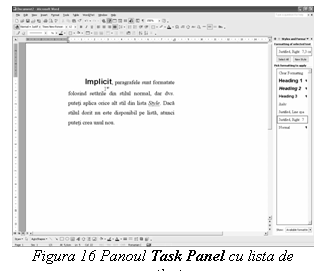
Sugestii
Stilurile de paragraf sunt indicate printr-un semn de paragraf aflat in panoul din dreapta numelui stilului; caracterele sunt indicat printr-un a.
Pentru a vizualiza lista de stiluri in panoul Task Panel, derulati lista de stiluri si executati clic pe optiunea More, aflata in partea de jos a listei (figura 16).
j
2. Crearea unui stil de paragraf
Fiecare document Word incepe cu un set de stiluri de baza. Pentru a atribui paragrafelor alte formatari, puteti crea stiluri personalizate.
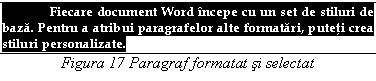 Pentru a crea un stil de paragraf
Pentru a crea un stil de paragraf
Aplicati formatarea fonturilor si paragrafelor intr-un paragraf si apoi lasati paragraful selectat (sau lasati punctul de insertie in paragraf) (figura 17).
In lista Style din bara de instrumente Formatting, executati clic pe numele stilului curent, pentru a-l evidentia (figura 18).
Scrieti peste numele de stil curent pentru a-l inlocui cu un nou nume de stil si apasati tasta Enter (figura 19).

Sugestii
Puteti crea un stil si folosind comanda Style din meniul Format.
Stilurile pe care le creati sunt pastrate in document atunci cand salvati fisierul.
3. Modificarea unui stil de paragraf
Atunci cand revizuiti formatarea dintr-un stil de paragraf, fiecare paragraf in care a fost aplicat stilul respectiv preia formatarea modificata.
Pentru a modifica stilul unui paragraf
Efectuati clic pe butonul Styles and Formatting (stiluri si formatari) din bara Formatting pentru a deschide panoul Task Panel (figura 16).
Executati clic pe butonul drept al mouse-ului in dreptul stilului din panoul Task Panel pe care doriti sa-l modificati si efectuati clic pe optiunea Modify (modificare) (figura 20).
In caseta de dialog Modify Style (modificarea stilului) stabiliti noile atribute ale stilului (figura 21).
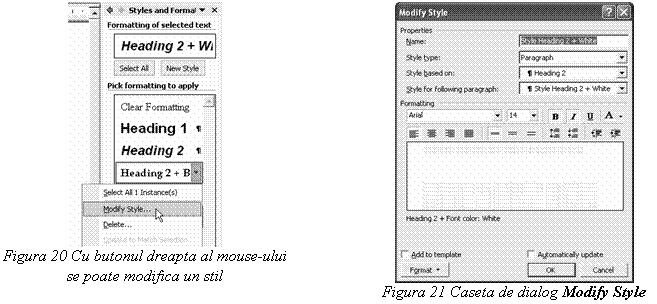
Sugestii
Nu puteti utiliza aceasta tehnica pentru a redefini stilul normal.
Dar puteti deschide panoul Task Panel prin alegerea optiunii Styles and Formatting din meniul Format.
4. Crearea unui cuprins automat utilizand stiluri
Crearea unui cuprins automat presupune parcurgerea urmatorilor pasi:
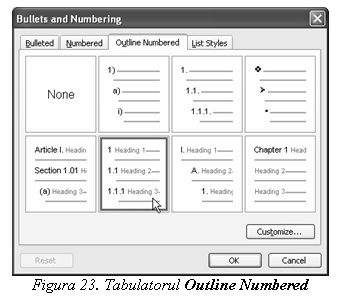
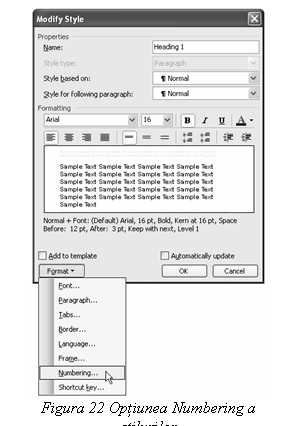 Din
fereastra care se deschide (vezi figura 12) se alege tabulatorul Outline Numbered, iar de aici varianta
de numerotare care permite utilizarea stilurilor (figura 23).
Din
fereastra care se deschide (vezi figura 12) se alege tabulatorul Outline Numbered, iar de aici varianta
de numerotare care permite utilizarea stilurilor (figura 23).
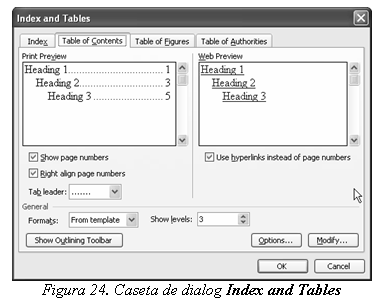 |
Daca cuprinsul exista si s-a modificat pe parcurs unul dintre titluri (atat ca paginatie cat si ca text) se poate realiza o reactualizare a cuprinsului facand click dreapta deasupra acestuia si alegand optiunea Update field
Cuprinsul generat automat permite trecerea rapida la titlurile continute: CTRL + click pe titlul vizat.
Copyright © 2025 - Toate drepturile rezervate